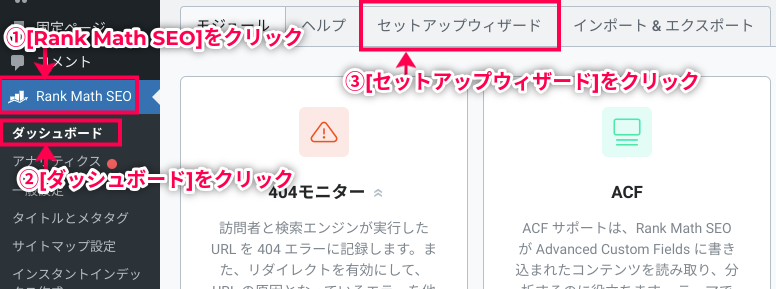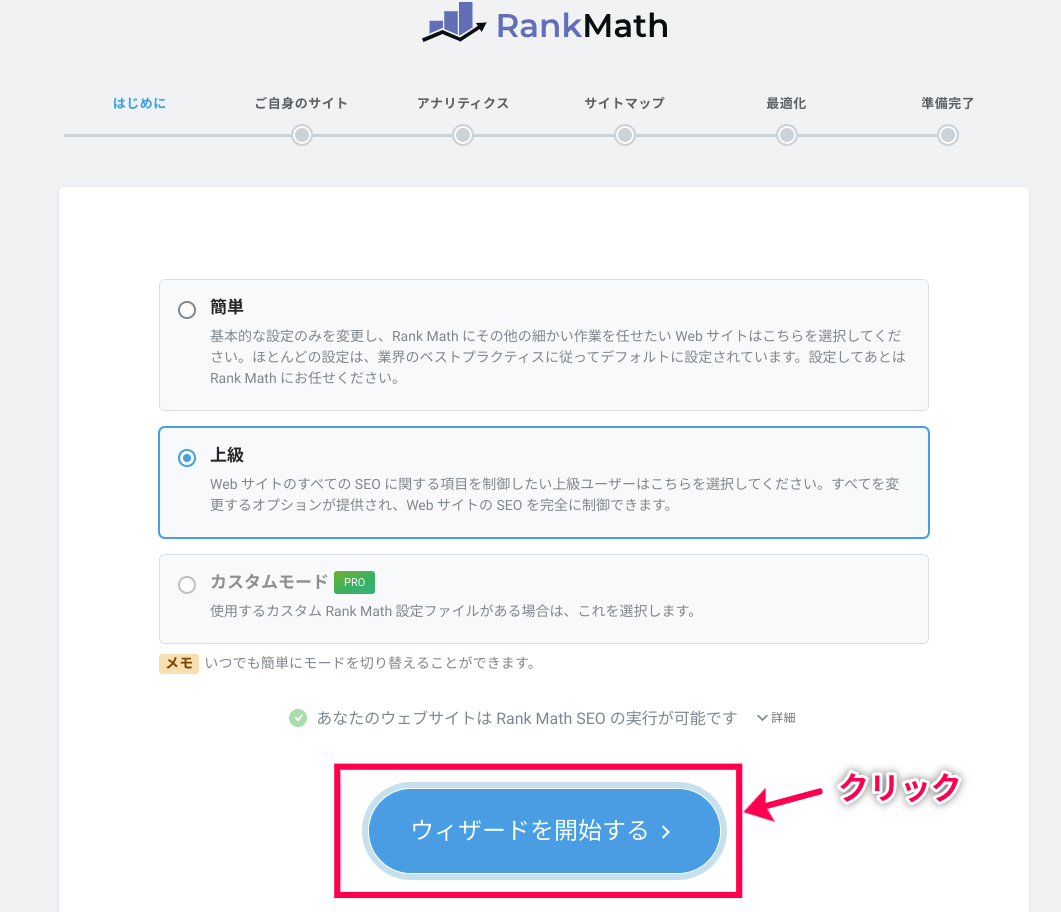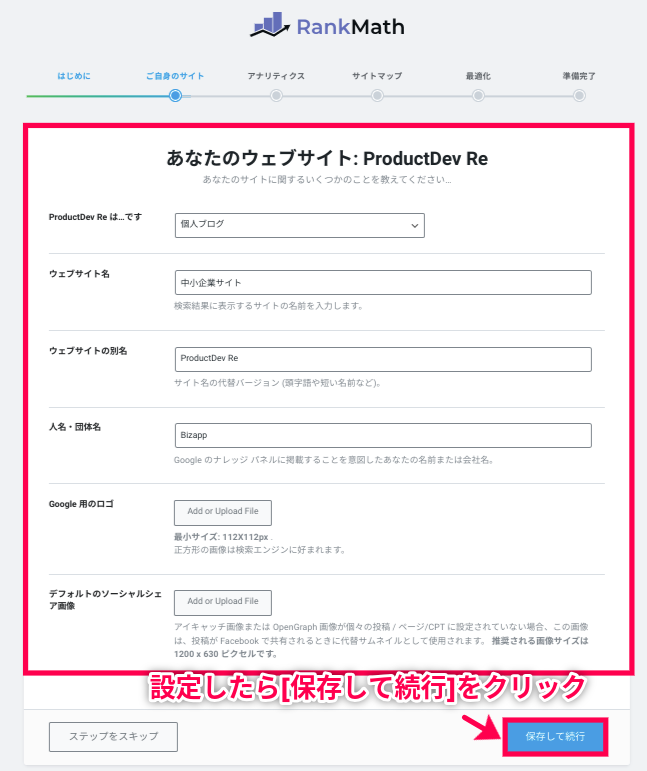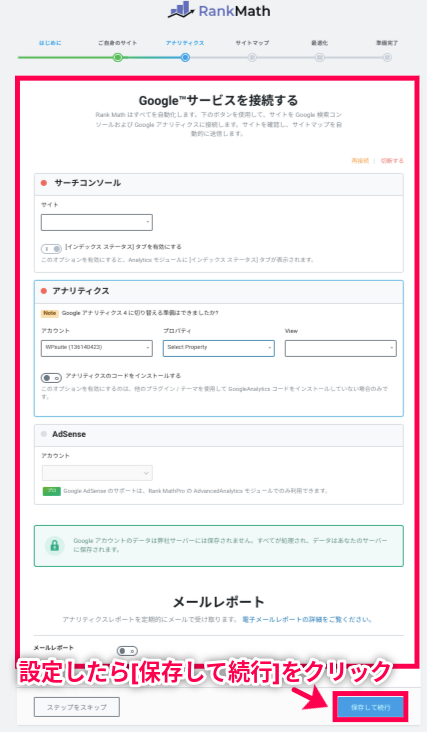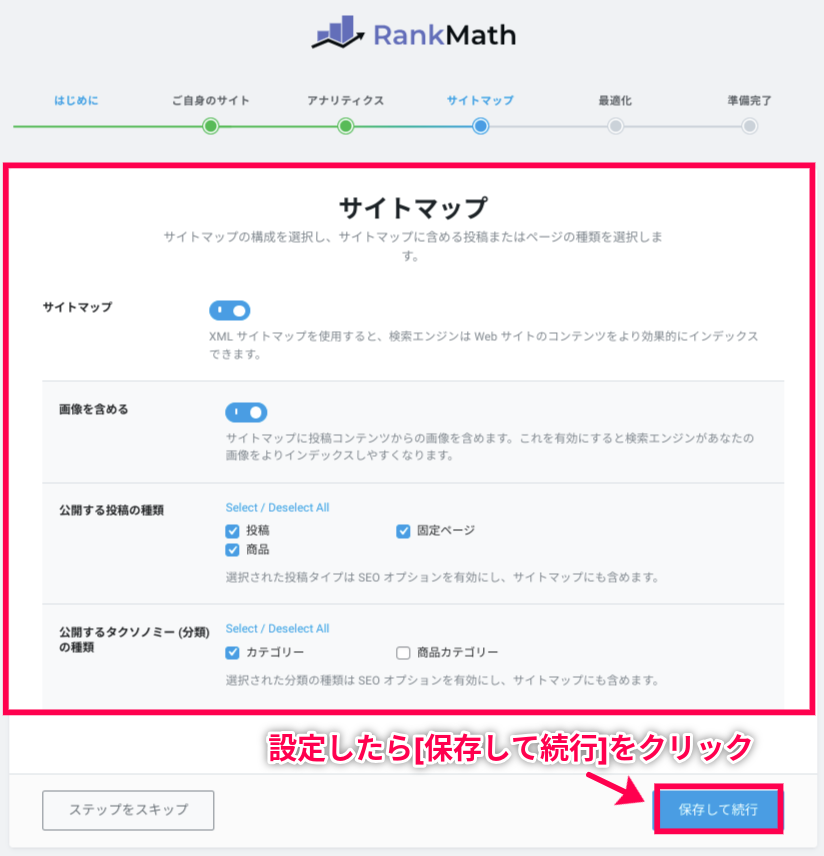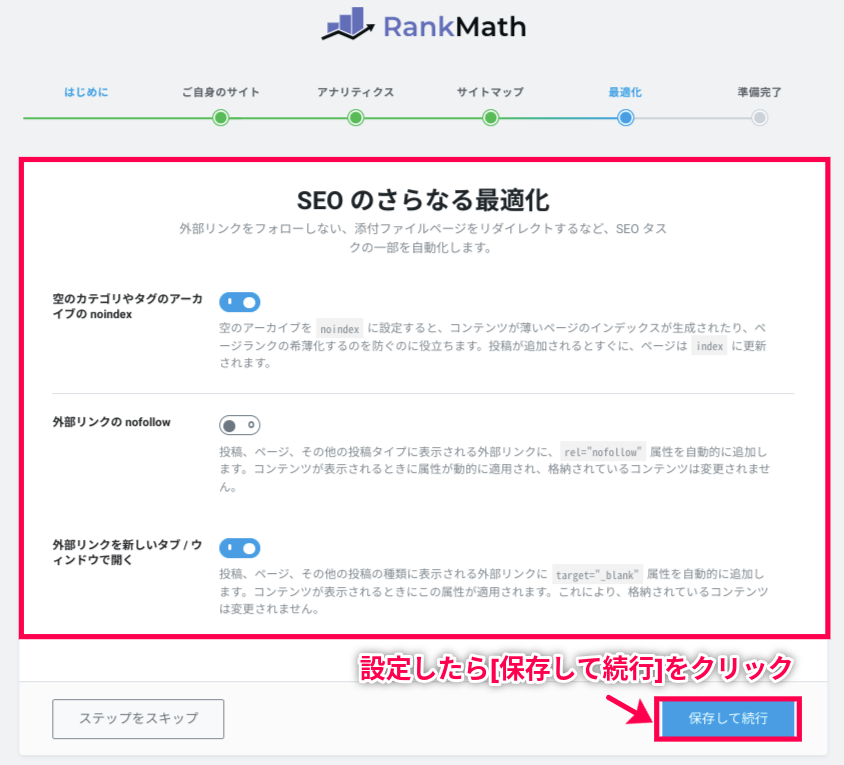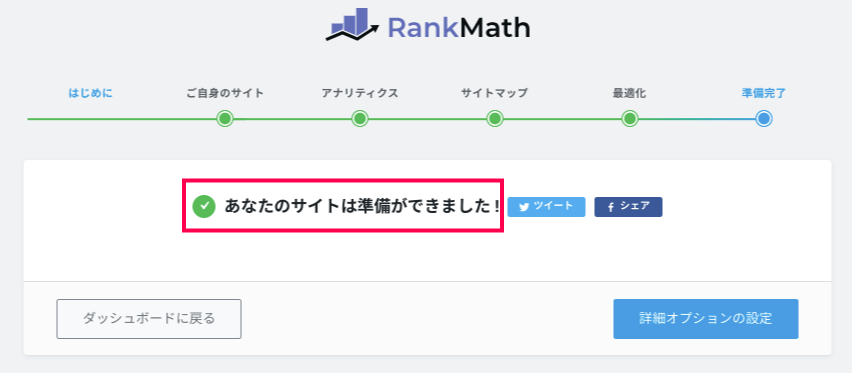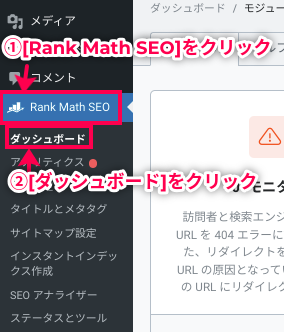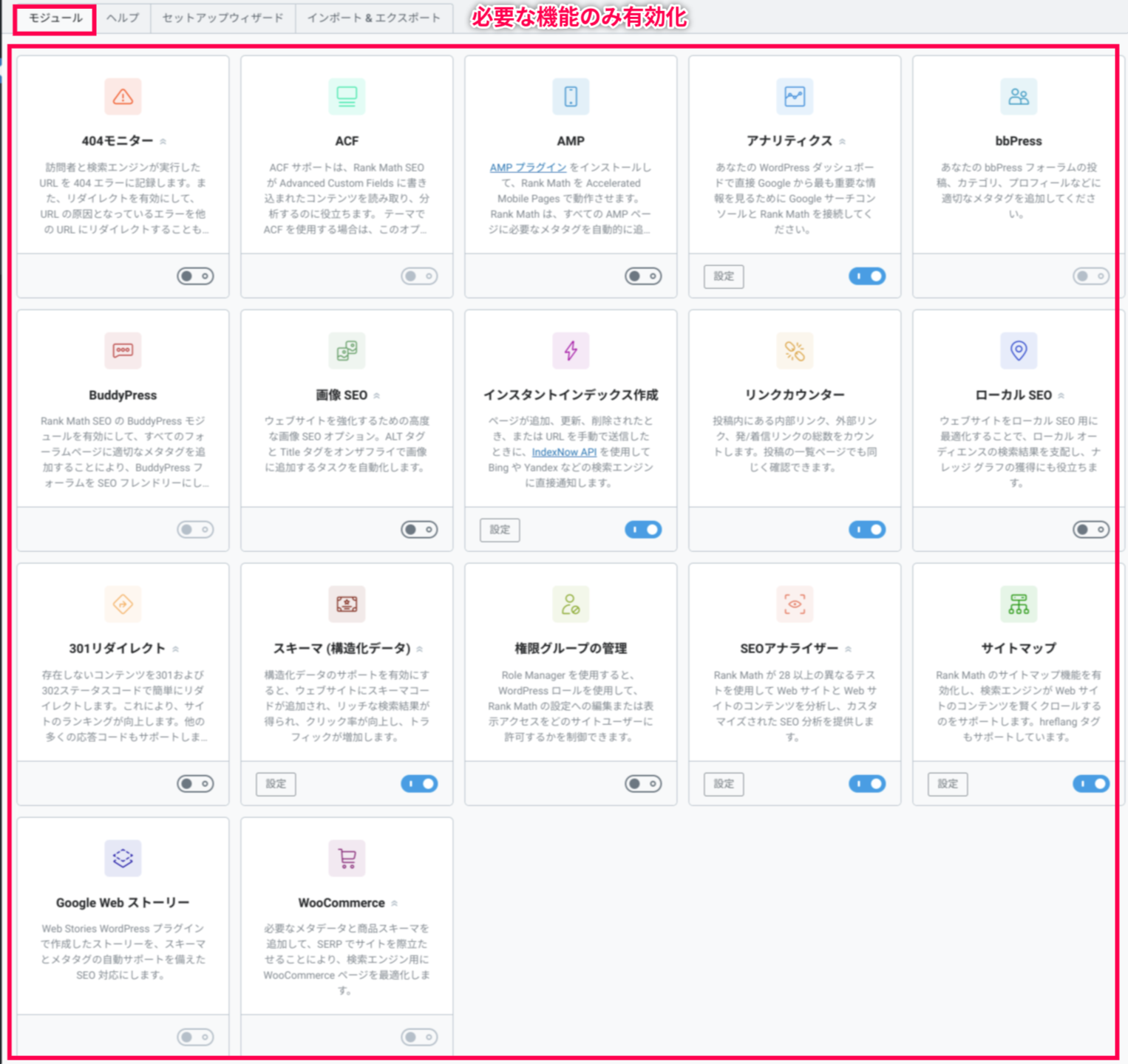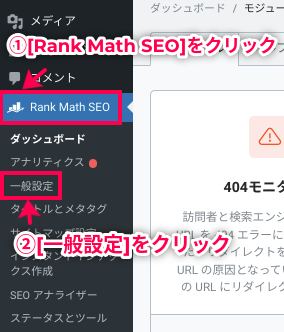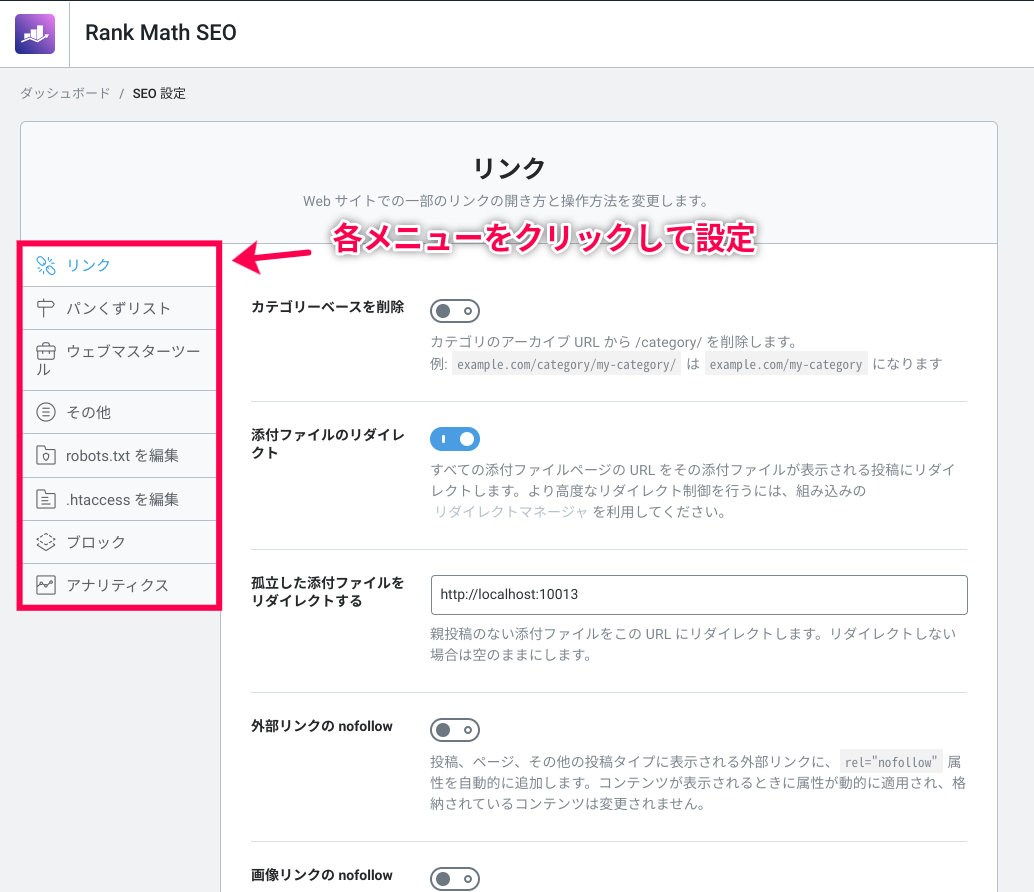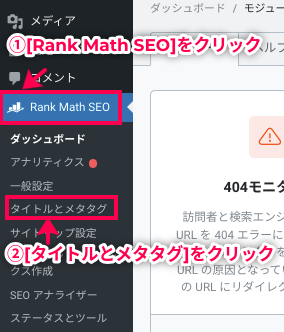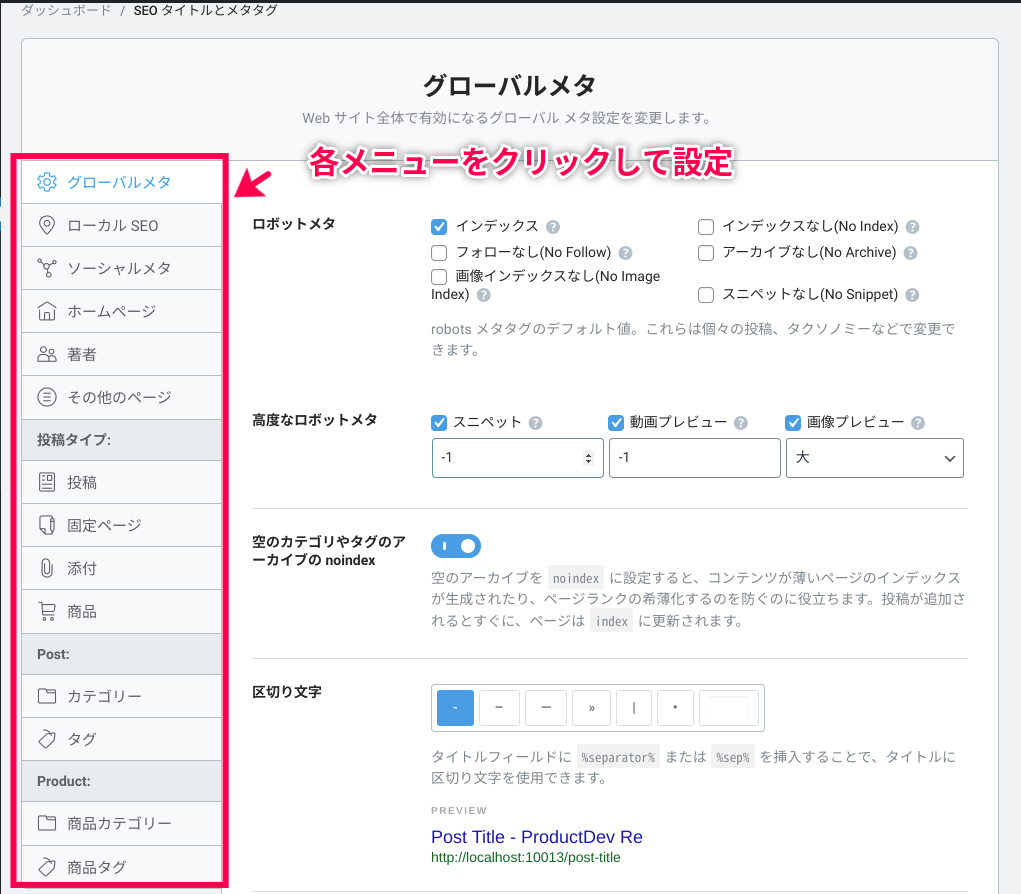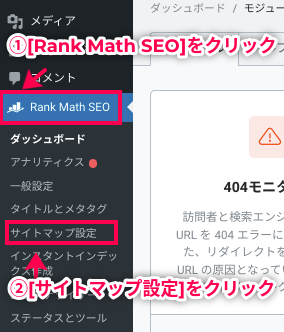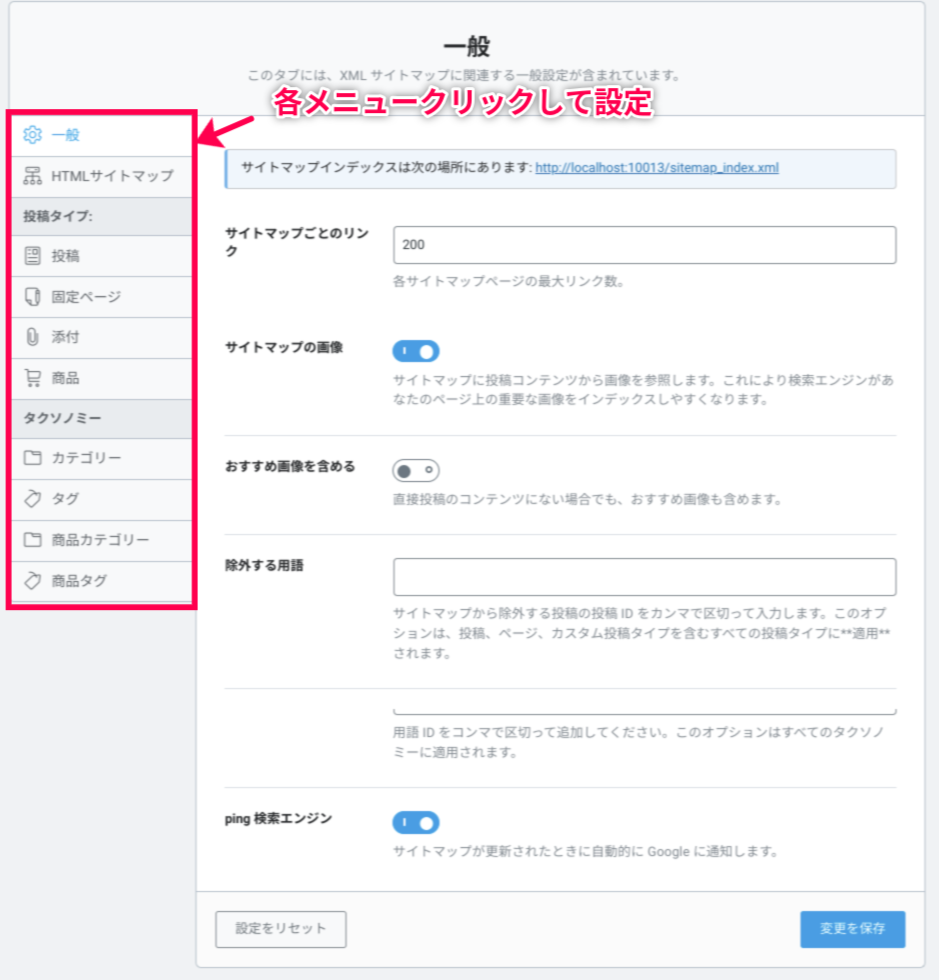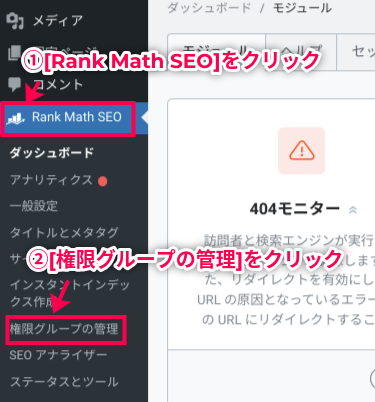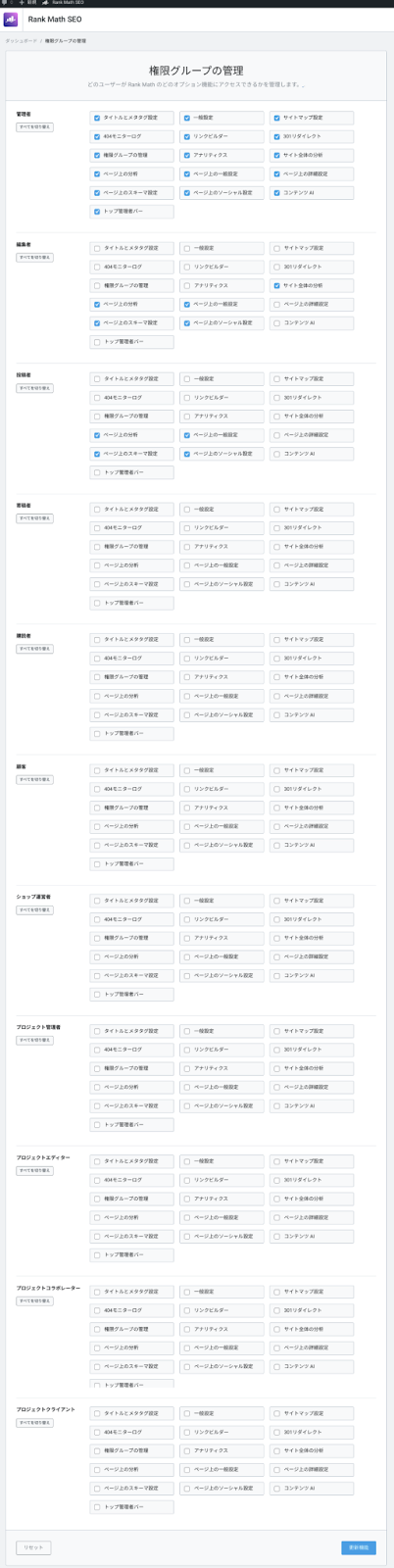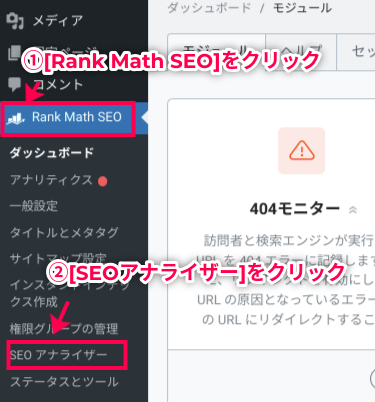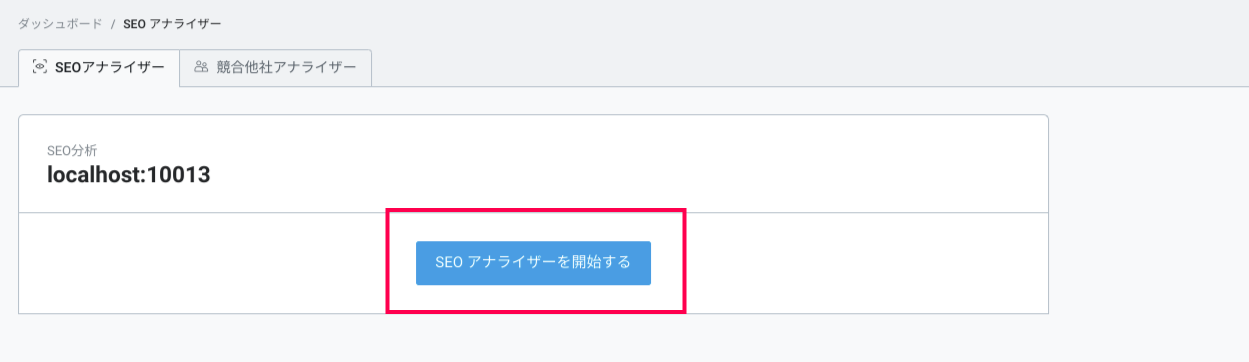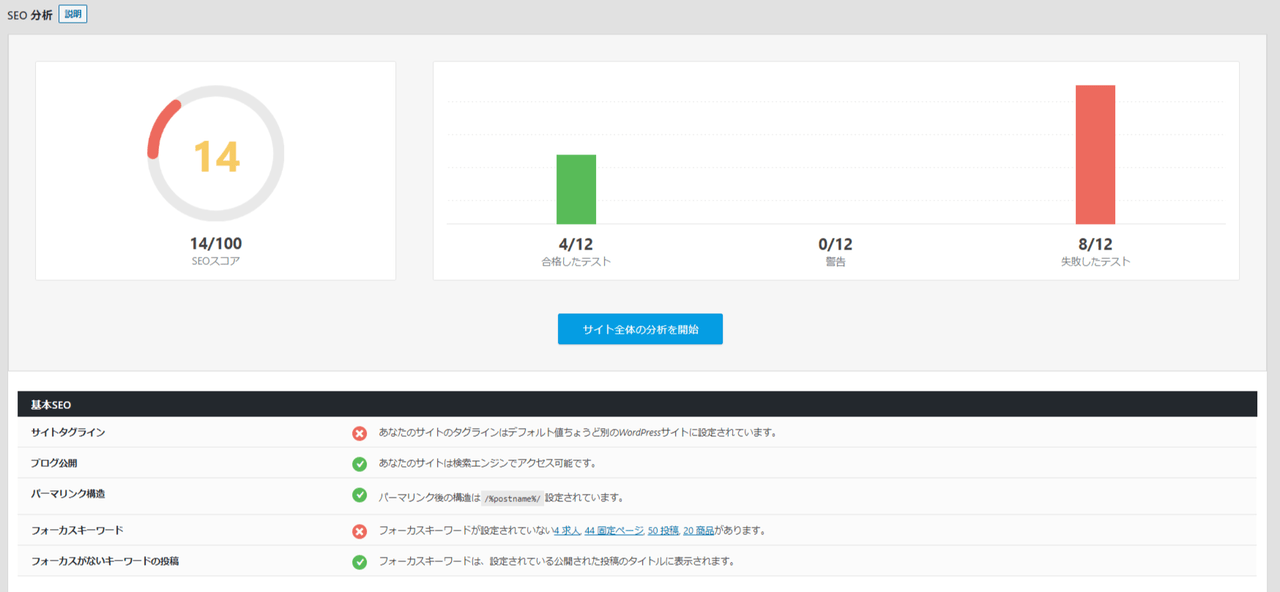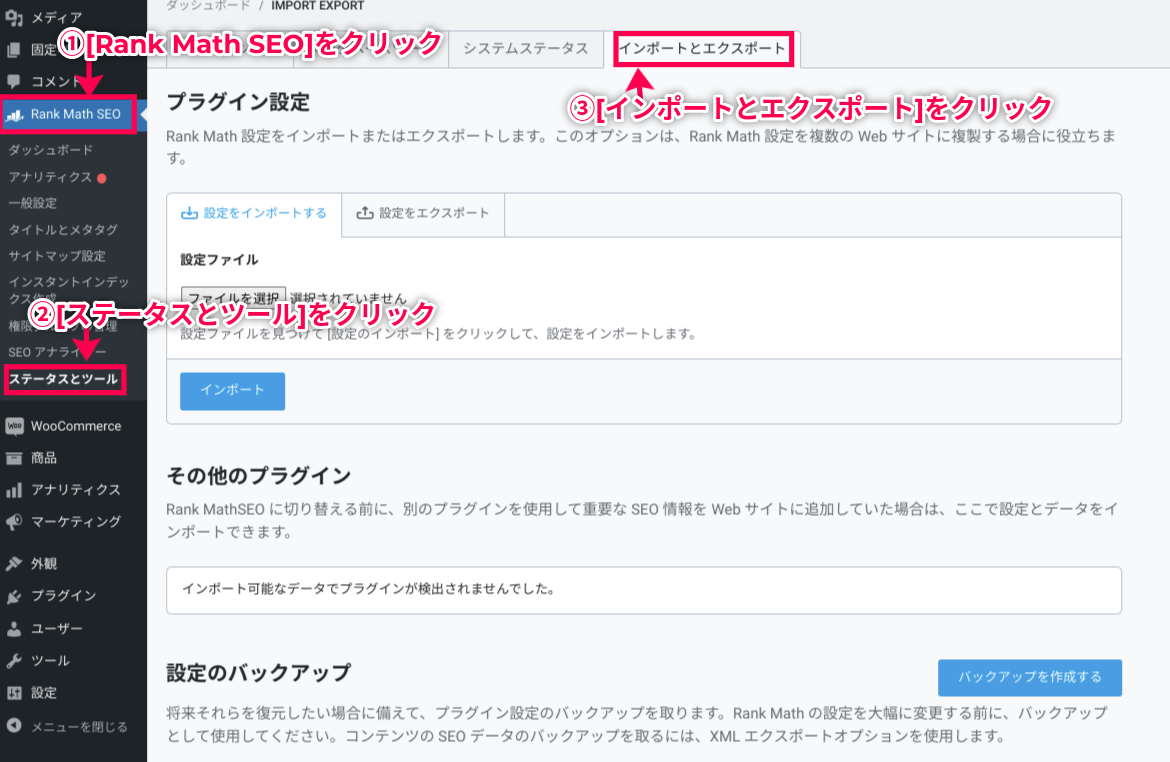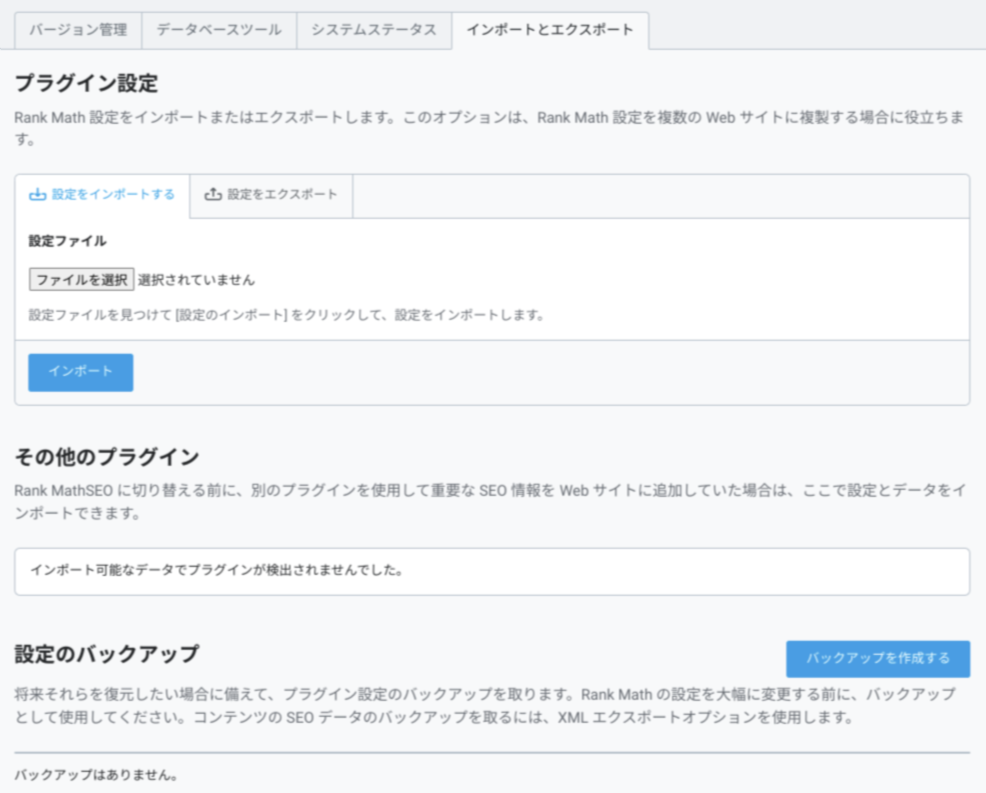セットアップウィザードで初期設定
プラグインを有効化するとセットアップウィザードが表示されます。 セットアップウィザードを使って初期設定してみましょう。 セットアップウィザードが表示されない場合は、Wordpress管理画面サイドメニュー [Rank Math SEO] > [ダッシュボード] > [セットアップウィザード] をクリックすると表示されます。
- [ウィザードを開始する] をクリックします。
- ご自身のサイトについてウェブサイトの種類や名前などを入力し [保存して続行] をクリックします。
- アナリティクスについて必要項目を入力し [保存して続行] をクリックします。
- サイトマップについて必要項目を入力し [保存して続行] をクリックします。
- 最適化について必要項目を入力し [保存して続行] をクリックします。
- 「あなたのサイトは準備ができました!」と表示されれば、初期設定は完了です。
これでセットアップウィザードを使った初期設定は完了です。 次はサイト内で有効化する機能を選択します。
有効化するモジュールの選択
サイト内で有効にする機能と無効にする機能を選択します。 ご自身のサイトに合わせて必要な機能のみ有効にします。
- WordPress管理画面サイドメニューの [Rank Math SEO] > [ダッシュボード] をクリックします。
- ご自身のサイトに必要な機能を有効化し、それ以外の機能は無効にします。
これで必要なモジュールを選択できました。 次は、サイト内の詳細設定を確認します。
詳細設定
サイト内の詳細設定について確認します。 詳細設定の項目は、上記で設定したモジュールによって変わることがあります。 下記の流れで設定内容を確認します。
各設定を終えたら必ず [変更を保存] をクリックして保存するのを忘れないようにしましょう。
一般設定
- WordPress管理画面サイドメニュー [Rank Math SEO] > [一般設定] をクリックします。
- 一般設定の管理画面が表示されます。 パンくずリストやrobots.txt、htaccessなどを設定できます。
タイトルとメタタグ
- WordPress管理画面サイドメニュー [Rank Math SEO] > [タイトルとメタタグ] をクリックします。
- タイトルとメタタグの管理画面が表示されます。 タイトルとメタディスクリプションなどを設定できます。
サイトマップ設定
- WordPress管理画面サイドメニュー [Rank Math SEO] > [サイトマップ設定] をクリックします。
- サイトマップの管理画面が表示されます。 XMLサイトマップに関する設定ができます。
権限グループの管理
- WordPress管理画面サイドメニュー [Rank Math SEO] > [権限グループの管理] をクリックします。
- 権限グループの管理画面が表示されます。 どのユーザーが Rank Math SEO のどのオプションにアクセスできるか設定します。
SEO分析
- WordPress管理画面サイドメニュー [Rank Math SEO] > [SEOアナライザー] をクリックします。
- 「SEOアナライザーを開始する」をクリックします。
- SEOの内部対策のスコアを計測します。 解決策が一覧で表示され、SEO対策に役立てられます。
インポート&エクスポート
- WordPress管理画面サイドメニュー [Rank Math SEO] >[ステータスとツール] > [インポート&エクスポート] をクリックします。
- バックアップの作成や、ファイルのインポート、設定の出力などができます。
これで、詳細設定について確認できました。